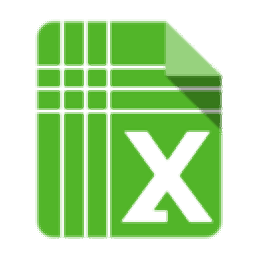
excel每行插入标题工具
v2021 绿色免费版大小:0.19 MB 更新:2021/03/24
类别:办公专区系统:WinXP, Win7, Win8, Win10, WinAll
分类分类
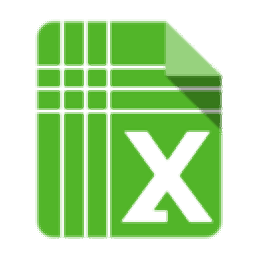
大小:0.19 MB 更新:2021/03/24
类别:办公专区系统:WinXP, Win7, Win8, Win10, WinAll
excel每行插入标题工具是一款简单易用的Excel电子表格处理软件。当用户需要打印工资条时,需要为每行添加标题,如果手动操作可能会花费大量的时间,“excel每行插入标题工具”就是专为此而设计的实用工具,将要处理的Excel数据复制到“要处理的文本”,随后输入插入的内容,即可一键处理,并支持在结果栏预览输出结果,您还可以一键复制到任意位置。总的来说,excel每行插入标题工具带来了简单有效的Excel处理方案,可以极大的提升用户的工作效率。
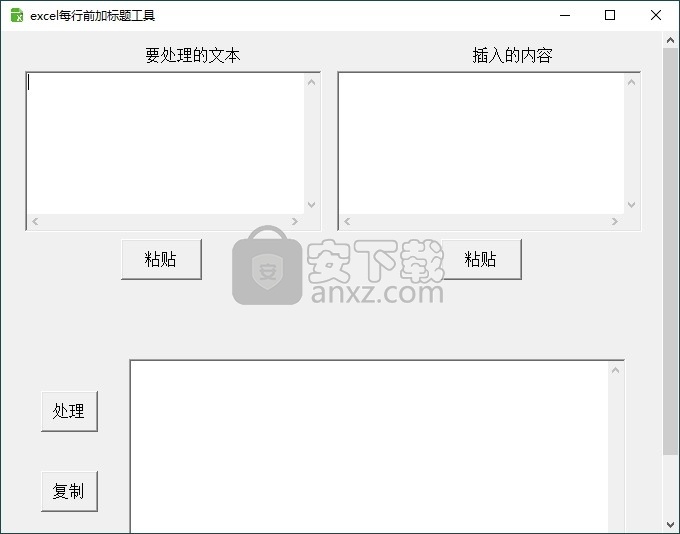
excel每行插入标题工具功能非常简单,但比较实用。有时想打印表格如工资条,希望每行都有标题。如果手工操作,来回复制粘贴,非常繁琐。这个小工具就轻松解决这个问题。
操作方法是打开excel文件,把需要处理的数据复制到软件的要处理文本框中,然后再把要插入的标题行复制到软件的插入内容中。最后点击“处理”,把处理后的结果复制回excel中就好了,非常简单。
对于需要为每行单独添加一个标题的用户,此软件非常有用。
通过使用软件执行快速操作,可以极大提升工作效率。
excel每行插入标题工具具备了简单直观的操作界面,几步即可为Excel每行添加标题。
可以自定义设置要插入的标题。
无法直接处理Excel电子表格文件,需要复制数据到软件进行处理。
处理完的数据可以直接预览,便于调整。
处理后的数据支持一键复制。
1、启动excel每行插入标题工具,进入如下所示的软件主界面。
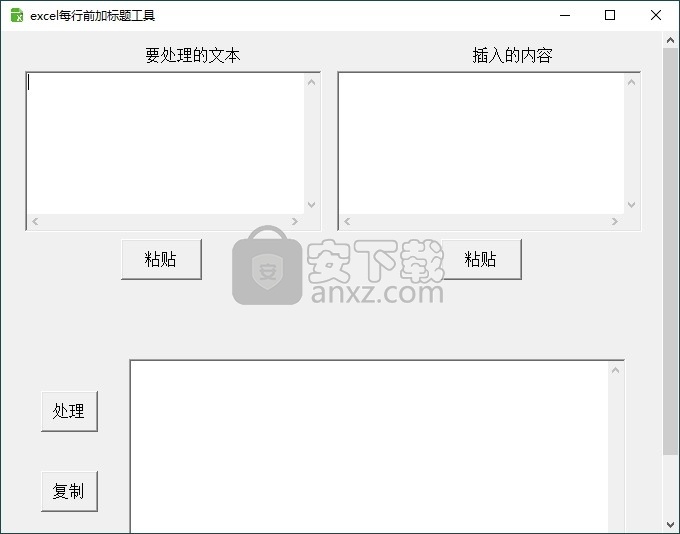
2、打开Excel电子表格,直接复制要处理的数据。
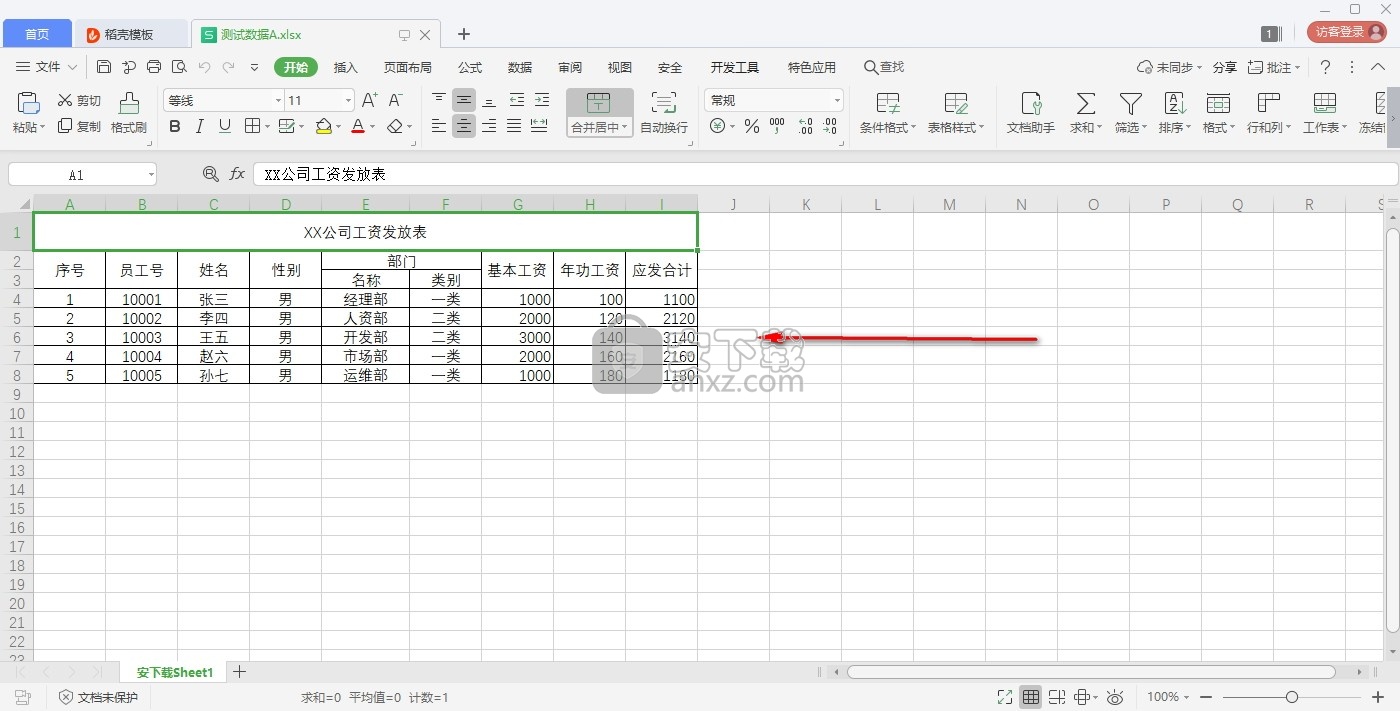
3、然后将电子表格数据粘贴到“要处理的文本”一栏。
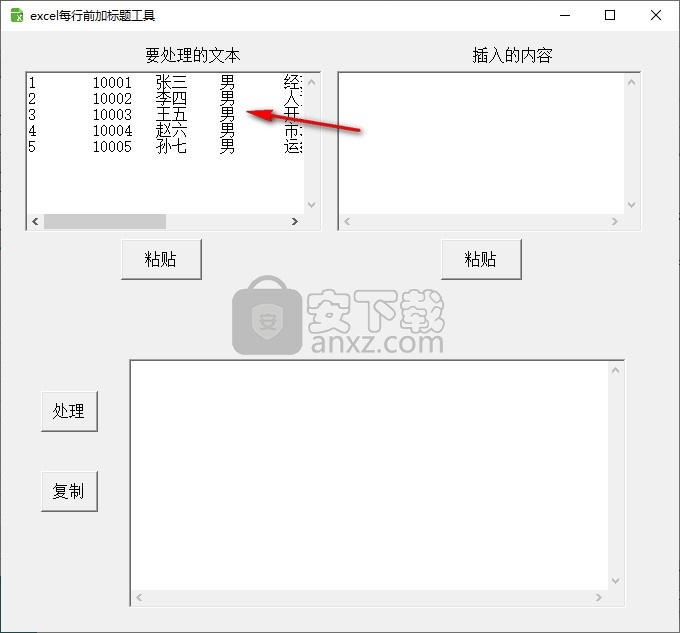
4、输入要插入的内容(要插入的标题)。
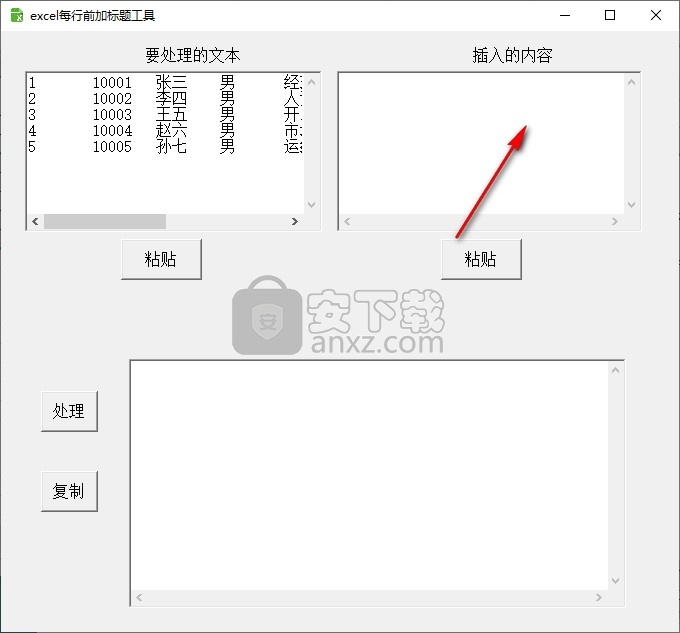
5、点击【处理】按钮。
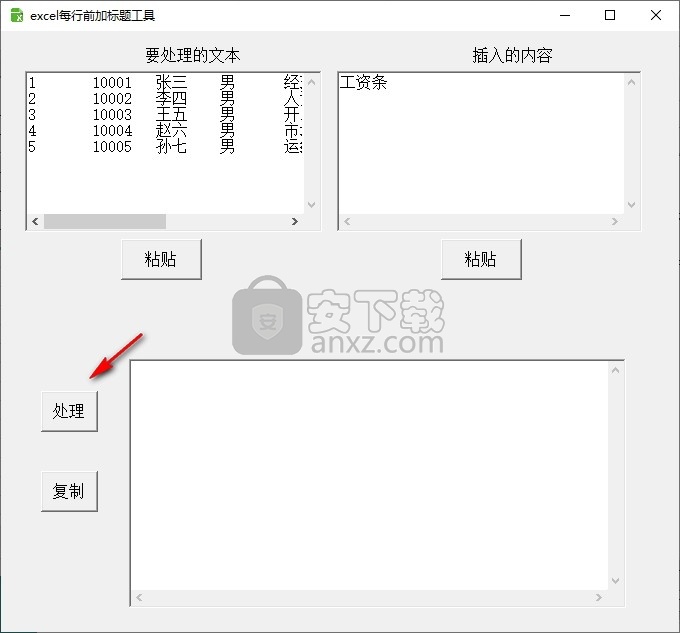
6、随后即可在结果窗口下查看处理结果。
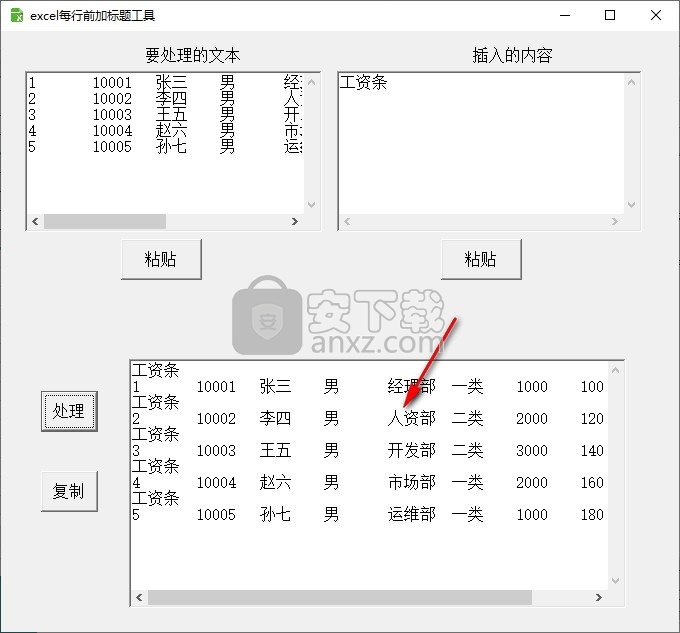
7、点击“复制”按钮,即可复制处理完成的数据到Excel、Word...。
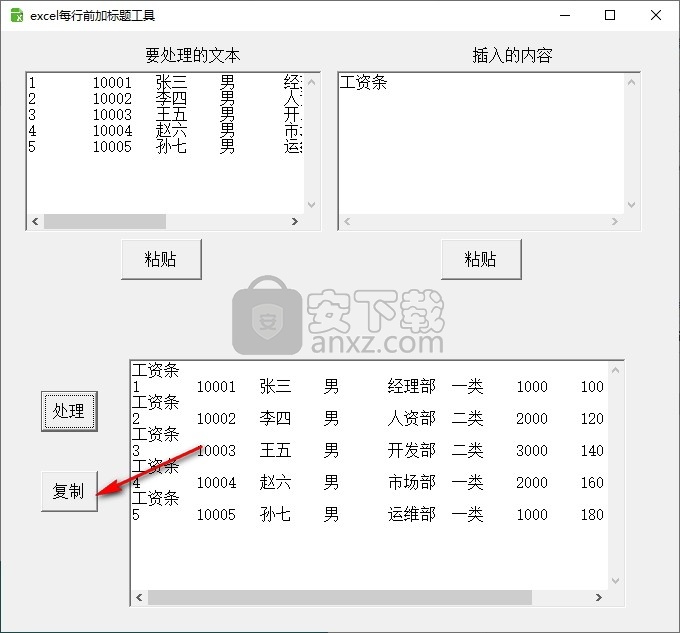
网易灵犀办公电脑版 办公专区121.3 MB1.44.2
详情TickTick(滴答清单) 办公专区16.18 MB6.1.0.0
详情滴答清单(TickTick) v6.1.0.0 办公专区16.18 MB6.1.0.0
详情钉钉电脑版 办公专区4.97 MB7.6.15
详情华为welink电脑版 办公专区277.3 MB7.44.5.541
详情Office 2016 专业增强版 办公专区1078.84 MB16.0.4266.1001
详情网络编辑超级工具箱 办公专区0.47 MB1.0.3.0
详情企业微信电脑版 办公专区477.74 MBv4.1.28.6005
详情腾讯文档电脑版 办公专区269.64 MB3.5.5.0
详情小鱼易连 办公专区120.35 MB3.10.0.23246
详情青虎浏览器 办公专区1.06 MB3.0
详情腾讯TIM 办公专区85.34 MB3.4.8
详情语雀 办公专区80.46 MB3.4.0.1204
详情Todo清单(待办提醒) 办公专区93.61 MB3.6.4
详情中通宝盒电脑版 办公专区225.75 MB8.29.2.1116
详情全能PDF转换助手 办公专区132.99 MB2.9.0.0
详情固乔电商图片助手 办公专区6.18 MB63.0.1.0
详情MindNow思维导图 办公专区3.51 MB3.6.1.2
详情计算书大师 办公专区15.99 MB2013.0.0
详情彩虹办公中心 办公专区4.59 MB1.23.6.291
详情Office2003 四合一 简体中文极度精简版 办公专区70.00 MB
详情Microsoft Office Project 2003 简体中文精简版 办公专区23.00 MB
详情Mindjet MindManager 2020激活码 办公专区0 MB附带程序激活序列号
详情microsoft office 2010官方免费完整版 办公专区825 MB附密钥
详情Microsoft Project Pro 2010 sp2 中文便携版 办公专区438.00 MB
详情福昕高级PDF编辑器 办公专区480 MBv9.2
详情microsoft project 2019中文 办公专区3584 MB32位/64位 附安装教程
详情microsoft project2016中文 办公专区1024 MB附安装教程
详情Microsoft Office Visio 2007 中文版 办公专区426.00 MB
详情Tableau Desktop Professional Edition(专业数据分析软件) 办公专区431.0 MBv2020.1.0 中文
详情汉王考勤管理系统 办公专区67.1 MBv7.3.1 官方标准版
详情Microsoft Office 2016 15.30 for Mac 简体中文 办公专区1802 MB
详情office安装激活一条龙 Office Tool Plus 办公专区7.16 MBv8.0.4.7 绿色版
详情PDF编辑 PDF-XChange Editor Plus 办公专区207 MBv8.0.339.0 中文
详情钉钉电脑版 办公专区4.97 MB7.6.15
详情Office2003 SP3 六合一 免激活单文件版 办公专区185.00 MB
详情《EXCEL高效办公系列》五百多个EXCEL模板 办公专区11.00 MB
详情powerpoint(ppt) 办公专区120.0 MBv2013 免费完整版
详情Adobe acrobat reader dc 2018中文 办公专区256.0 MB附安装教程
详情office365 办公专区5.8 MB附安装教程
详情wps office mac版 办公专区539.79 MBv3.6.2
详情WPS Office 2019 办公专区153.39 MBv11.1.0.10314 官方正式版
详情萝卜开会 办公专区90.1 MBv0.0.3 官方版
详情腾讯手游助手 办公专区3.4 MBv3.10.1416.80
详情钉钉电脑版 办公专区4.97 MB7.6.15
详情语雀 办公专区80.46 MB3.4.0.1204
详情青虎浏览器 办公专区1.06 MB3.0
详情快会电脑版 办公专区77.54 MBv1.2.0.5
详情金山文档教育版 办公专区130.35 MBv11.3.0.8513
详情钉钉专业版 办公专区 MBv1.0
详情
























